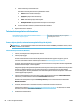User guide
Table Of Contents
- HP DeskJet 3700 series -laitteen ohje
- Aluksi
- Tulostaminen
- Web-palvelujen käyttäminen
- Kopioiminen ja skannaaminen
- Kasettien hallinta
- Tulostimen yhdistäminen
- Tulostimen yhdistäminen langattomaan verkkoon reitittimen avulla
- Langattoman yhteyden muodostaminen tulostimeen ilman reititintä
- Langattoman yhteyden asetukset
- Tulostimen yhdistäminen tietokoneeseen USB-johdon avulla (ei verkkoyhteyttä)
- USB-yhteyden vaihtaminen langattomaan yhteyteen
- Tulostimen hallintatyökalut (verkkotulostimille)
- Verkkotulostimen asennus- ja käyttövihjeitä
- Ongelmanratkaisu
- Tekniset tiedot
- HP Companyn ilmoitukset
- Tekniset tiedot
- Ilmoituksia säädöksistä
- Säännöksien mukainen mallinumero
- FCC-ilmoitus
- Virtajohto-ohjeet
- Ilmoitus Koreassa asuville käyttäjille
- Melutasoa koskeva ilmoitus Saksaa varten
- Euroopan unionin lainsäädäntöä koskeva ilmoitus
- Saksan näyttöpäätetyöpisteitä koskeva ilmoitus
- Vaatimustenmukaisuusvakuutus
- Langattomia laitteita koskevat säännökset
- Ympäristönsuojeluohjelma
- Ympäristönsuojelua koskevia vinkkejä
- Euroopan komission asetus 1275/2008
- Paperi
- Muovit
- Materiaaliturvallisuustiedotteet
- Kierrätysohjelma
- HP:n mustesuihkutulostimien tarvikkeiden kierrätysohjelma
- Virrankulutus
- Käytöstä poistetujen laitteiden hävittäminen
- Kemialliset aineet
- Rajoitettujen aineiden läsnäolotilaa koskeva ilmoitus -merkintä (Taiwan)
- Taulukko vaarallisista aineista/alkuaineista ja niiden sisällöstä (Kiina)
- Vaarallisia aineita koskeva rajoitus (Ukraina)
- Vaarallisia aineita koskeva rajoitus (Intia)
- RoHS-lausunto (Turkki)
- EPEAT
- Kiinan valtion luonnonsuojeluviranomaisten Ecolabel-merkinnän tiedot käyttäjälle
- China Energy Label -hyväksyntä tulostimille, fakseille ja kopiokoneille
- Hakemisto

Kasettien puhdistaminen
a. Lisää syöttölokeroon tavallista käyttämätöntä A4- tai Letter-kokoista paperia.
b. Avaa tulostinohjelmisto. Lisätietoja on kohdassa HP-tulostinohjelmiston avaaminen (Windows)
sivulla 18.
c. Kohdassa tulostinohjelmisto napsauta Tulosta ja skannaa ja napsauta sitten Ylläpidä tulostintasi
päästäksesi kohtaan Tulostimen työkalut.
d. Valitse Laitepalvelut-välilehdeltä Puhdista kasetit. Noudata näytön ohjeita.
Tulostuslaadun parantaminen (OS X)
1. Tarkista, että käytössä ovat alkuperäiset HP-kasetit.
2. Tarkista paperityyppi.
Saat parhaan tulostuslaadun, kun käytät korkealaatuista HP:n paperia tai ColorLok®-standardin
mukaista paperia. Lisätietoja on kohdassa Perustietoja papereista sivulla 15.
Varmista, että tulostuspaperissa ei ole ryppyjä. Tulostaessasi kuvia saat parhaan tuloksen käyttämällä
HP Advanced Photo Paper -valokuvapaperia.
Säilytä erikoispaperi alkuperäisessä pakkauksessaan suljettavan muovipussin sisällä tasaisella pinnalla
kuivassa ja viileässä paikassa. Kun olet valmis tulostamaan, ota pakkauksesta vain sillä hetkellä
tarvitsemasi paperit. Palauta ylimääräiset arkit tulostuksen jälkeen takaisin muovipussiin. Tämä estää
valokuvapaperin käpristymisen.
3. Varmista, että olet valinnut Print (Tulostus) -ikkunasta oikean paperityypin ja tulostuslaadun.
4. Varmista, että kaseteissa on riittävästi mustetta, tarkistamalla arvioidut mustetasot.
Vaihda tulostuskasetit tarvittaessa, jos niiden mustetaso on alhainen.
5. Kohdista tulostuspää.
Tulostuspään kohdistaminen ohjelmaa käyttämällä
a. Lisää syöttölokeroon Letter- tai A4-kokoista valkoista paperia.
b. Avaa HP Utility -apuohjelma.
HUOMAUTUS: HP Utility sijaitsee Sovellukset-kansion HP-kansiossa.
c. Valitse tulostin ikkunan vasemmalla puolella olevasta laiteluettelosta.
d. Napsauta Kohdista.
e. Osoita Kohdista ja noudata näyttöön tulevia ohjeita.
f. Napsauta Kaikki asetukset ja palaa Tieto ja tuki -ruutuun.
6. Tulosta testisivu.
84 Luku 8 Ongelmanratkaisu FIWW